Støtte for avgiftsfunksjon for overføringsordrer
Denne artikkelen gir informasjon om beregning av avgift og posteringsintegrering i overføringsordrer. Ved hjelp av denne funksjonaliteten kan du definere avgiftsberegning og -postering i overføringsordrer for lageroverføringer. I henhold til mva-regler i EU anses lageroverføringer som fellesskapsforsyning og fellesskapsanskaffelse.
Hvis du vil konfigurere og bruke denne funksjonaliteten, må du gå gjennom tre hovedtrinn:
- RCS-oppsett: I Regulatory Configuration Service (RCS) setter du opp avgiftsfunksjonen, avgiftskoder og relevans for avgiftskoder for å bestemme avgiftskoden i overføringsordrer.
- Dynamics 365 Finance-oppsett: I Finance aktiverer du funksjonen Avgift i overføringsordre, konfigurerer avgiftsberegningsparametere for lager, og konfigurerer kjerneavgiftsparametere.
- Beholdningsoppsett: Definer beholdningskonfigurasjonen for overføringsordretransaksjoner.
Obs!
Funksjonaliteten til RCS er slått sammen med Globalization Studio-arbeidsområdet i Finance i versjon 10.0.39. For mer informasjon, se Regulatory Configuration Service-sammenslåing med arbeidsområdet Globalization Studio.
Hvis du bruker versjon 10.0.39 eller senere, bruker du arbeidsområdet Globalization Studio i Finance i stedet for RCS.
Konfigurer avgiftsberegning for avgifts- og overføringsordretransaksjoner
Følg denne fremgangsmåten for å definere avgiften som er involvert i en overføringsordre. I eksemplet som vises her, er overføringsordren fra Nederland til Belgia.
På siden Avgiftsberegningsfunksjoner, på Versjoner-fanen velger du utkastfunksjonsversjonen, og deretter velger du Rediger.
På siden Oppsett av avgiftsfunksjoner, på fanen Avgiftskoder, velger du Legg til for å opprette nye avgiftskoder. For dette eksemplet opprettes det tre avgiftskoder: NL-Exempt, BE-RC-21 og BE-RC+21.
Når en overføringsordre sendes fra et lager i Nederland, brukes koden for mva-fritak i Nederland (NL-Exempt).
Opprett mva-koden NL-Exempt.
- Velg Legg til, angi NL-Exempt i feltet Mva-kode.
- Velg Etter nettobeløp i feltet Avgiftskomponent.
- Velg Lagre.
- Velg Legg til i Sats-tabellen.
- Sett Er Fritak til Ja i Generelt-delen.
- I Fritakskoder-feltet skriver du inn EU.
Når en overføringsordre mottas ved et lager i Belgia, brukes mekanismen for snudd avregning ved hjelp av avgiftskodene BE-RC-21 og BE-RC+21.
Opprett avgiftskoden BE-RC-21.
- Velg Legg til, angi BE-RC-21 i feltet Mva-kode.
- Velg Etter nettobeløp i feltet Avgiftskomponent.
- Velg Lagre.
- Velg Legg til i Sats-tabellen.
- Angi -21 i Avgiftssats-feltet.
- Sett Er Snudd avregning til Ja i Generelt-delen.
- Velg Lagre.
Opprett avgiftskoden BE-RC+21.
- Velg Legg til, angi BE-RC+21 i feltet Mva-kode.
- Velg Etter nettobeløp i feltet Avgiftskomponent.
- Velg Lagre.
- Velg Legg til i Sats-tabellen.
- Angi 21 i Avgiftssats-feltet.
- Velg Lagre.
Definer mva-gruppen.
- Velg Administrer kolonner, og velg deretter linjefeltet Mva-gruppe.
- Velg ->, og velg deretter OK.
- Velg Legg til for å legge til en mva-gruppe.
- I Mva-gruppe-kolonnen angir du AR-EU, og deretter velger du NL-Exempt-avgiftskoden.
- Velg Legg til for å legge til en mva-gruppe.
- I Mva-gruppe-kolonnen angir du RC-VAT, og deretter velger du avgiftskodene BE-RC-21 og BE-RC+21.
Definer vareavgiftsgruppen.
- Velg Administrer kolonner, og velg deretter linjefeltet Vareavgiftsgruppe.
- Velg ->, og velg deretter OK.
- Velg Legg til for å legge til en vareavgiftsgruppe.
- Angi FULL i kolonnen Vareavgiftsgruppe. Velg avgiftskodene BE-RC-21, BE-RC+21 og NL-Exempt.
Definer relevansen for avgiftsgruppen.
Velg Administrer kolonner, og velg deretter kolonner som skal brukes til å bygge opp relevanstabellen.
Notat
Legg til kolonnene Forretningsprosess og Avgiftsretninger i tabellen. Begge kolonnene er vesentlige for funksjonaliteten for avgift i overføringsordrer.
Legg til relevansregler. Ikke la feltet Avgiftsgruppe stå tomt.
Legg til en ny regel for forsendelse av overføringsordren.
- Velg Legg til i Relevansregler-tabellen.
- I feltet Forretningsprosess velger du Beholdning for å gjøre regelen aktuall for en overføringsordre.
- I feltet Send fra land/område angir du NLD.
- I feltet Send til land/område angir du BEL.
- I feltet Avgiftsretning velger du Utgang for å gjøre regelen aktuell for overføringsordreforsendelsen.
- I Avgiftsgruppe-feltet velger du AR-EU.
Legg til en annen regel for mottak av overføringsordren.
- Velg Legg til i Relevansregler-tabellen.
- I feltet Forretningsprosess velger du Beholdning for å gjøre regelen aktuall for en overføringsordre.
- I feltet Send fra land/område angir du NLD.
- I feltet Send til land/område angir du BEL.
- I feltet Avgiftsretning velger du Innkommende for å gjøre regelen aktuell for overføringsordremottaket.
- I Avgiftsgruppe-feltet velger du RC-VAT.
Definer relevansen for vareavgiftsgruppen.
Velg Administrer kolonner, og velg deretter kolonner som skal brukes til å bygge opp relevanstabellen.
Legg til relevansregler.
Notat
Hvis standard mva-varegruppe på de avgiftspliktige dokumentlinjene allerede er riktig, lar du denne matrisen stå tom.
Legg til en ny regel for forsendelse og mottak av overføringsordren.
- Velg Legg til på siden Relevansregler.
- I feltet Forretningsprosess velger du Beholdning for å gjøre regelen aktuall for overføringsordren.
- I Vareavgiftsgruppe-feltet velger du FULL.
Fullfør og publiser den nye avgiftsfunksjonsversjonen.
Konfigurer Finance for avgiftsordretransaksjoner
Følg disse trinnene for å aktivere og konfigurere avgifter for overføringsordrer.
I Finance går du til Arbeidsområder>Funksjonsbehandling.
I listen finner du og velger funksjonen Avgift i overføringsordre, og deretter velger du Aktiver nå for å aktivere den.
Viktig
Funksjonen Avgift i overføringsordre er fullstendig avhengig av Avgiftsberegning-funksjonen. Derfor kan den bare aktiveres etter at du har aktivert parameteren Aktiver forskuddsavgiftsberegning på siden Avgiftsberegningsparametere.
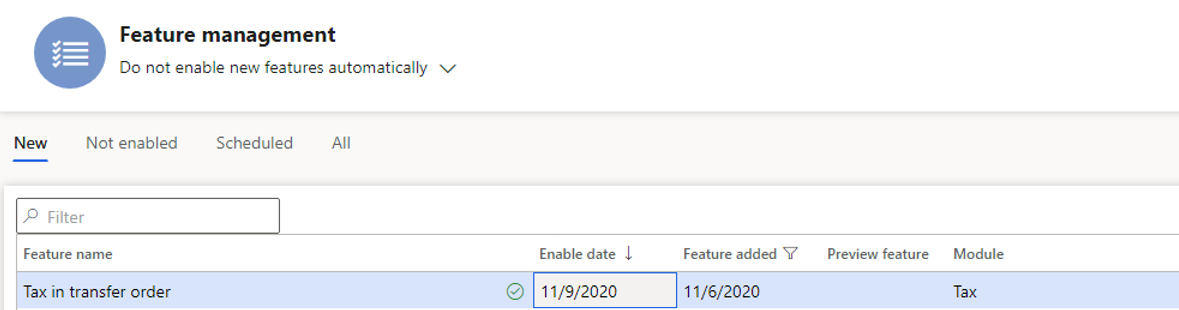
Aktiver parameteren Aktiver forskuddsavgiftsberegning for avgiftsberegning, og velg forretningsprosessen Beholdning.
Viktig
Du må fullføre dette trinnet for hver juridiske enhet i Finance der du vil at Avgiftsberegning-funksjonen og funksjonaliteten for avgift i overføringsordrer skal være tilgjengelig.
- Gå til Avgift>Oppsett>Avgiftskonfigurasjon>Parametere for avgiftsberegning.
- I Forretningsprosess-feltet velger du Beholdning.
Kontroller at mekanismen for snudd avregning er konfigurert. Gå til Økonomimodul>Oppsett>Parametere, og gå deretter til fanen Snudd avregning og bekreft at Aktiver snudd avregning er satt til Ja.
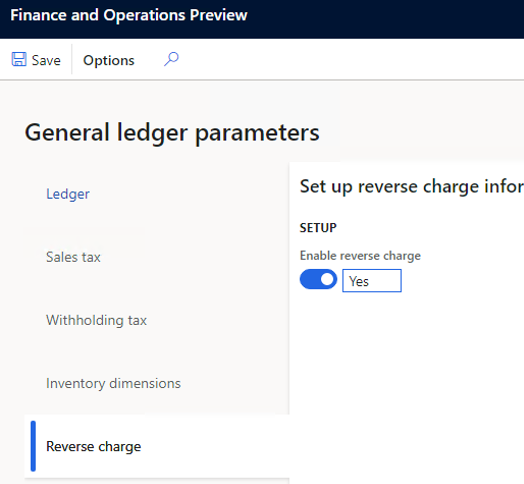
Kontroller at de tilknyttede avgiftskodene, avgiftsgruppene, vareavgiftsgruppene og mva-registreringsnumrene er definert i Finance i henhold til veiledningen for Avgiftsberegning.
Definer en midlertidig transittkonto. Dette trinnet er bare nødvendig når avgiften som brukes på overføringsordrer, ikke gjelder for en mekanisme for avgiftsfritak eller snudd avregning.
Gå til Avgift>Oppsett>Merverdiavgift>Finansposteringsgrupper.
I feltet Midlertidig transitt velger du en finanskonto.

Konfigurer enkel beholdning for avgiftsordretransaksjoner
Følg denne fremgangsmåten for å sette opp enkel beholdning for å aktivere overføringsordretransaksjoner.
Opprett stedene for send fra og sendt til for lagrene dine i forskjellige land eller områder, og legg til primæradressen for hvert område.
- Gå til Lagerstyring>Oppsett>Lager>Steder.
- Velg Ny for å opprette stedet du vil tilordne til et lager senere.
- Gjenta trinn 2 for alle de andre stedene du må opprette.
Notat
Ett av stedene du oppretter, bør ha navnet Transitt. I senere trinn i denne fremgangsmåten tilordner du dette området til transittlageret, slik at avgiftsrelaterte beholdningsbilag kan posteres i "send"- og "motta"-transaksjoner for overføringsordrer. Adressen til transittstedet er ikke relevant for avgiftsberegningen. Du kan derfor la det stå tomt.
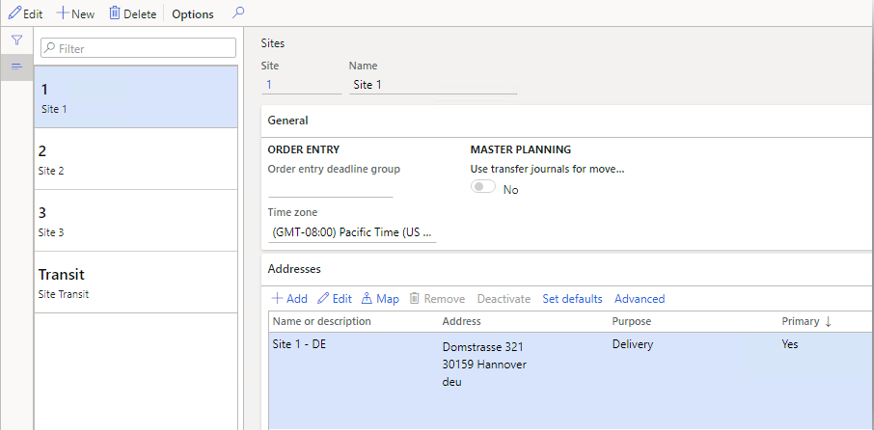
Opprett lagre for send fra, transitt og send til. Alle adresseopplysninger som vedlikeholdes på et lager, vil overstyre stedsadressen under avgiftsberegningen.
Gå til Lagerstyring>Oppsett>Lager>Lagre.
Velg Ny for å opprette et lager, og tilordne det til det tilsvarende stedet.
Gjenta trinn 2 for å opprette et lager for hvert sted etter behov.
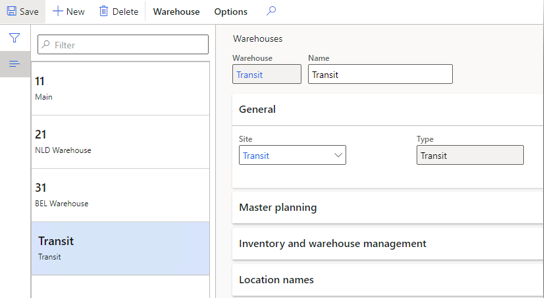
Notat
For et send fra-lager må et transittlager være valgt i i Transittlager-feltet for overføringsordretransaksjoner.
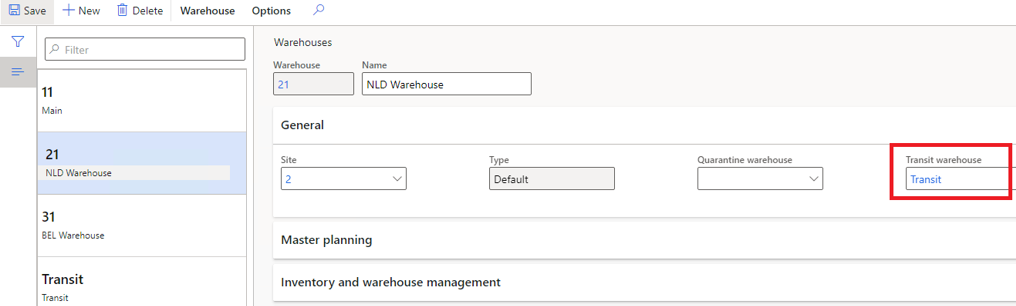
Kontroller at konfigurasjonen for beholdningspostering er definert for overføringsordretransaksjoner.
Gå til Lagerstyring>Oppsett>Postering>Postering.
På Beholdning-fanen kontrollerer du at en beholdningskonto er definert både for postering av Lageravgang og Lagertilgang.
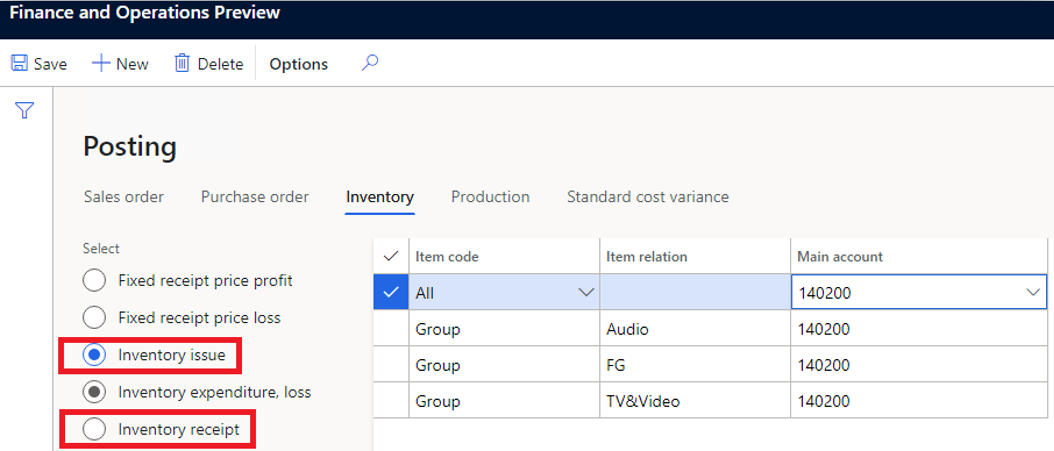
Kontroller at en finanskonto er satt opp for postering av typen Overføring, skyldig.
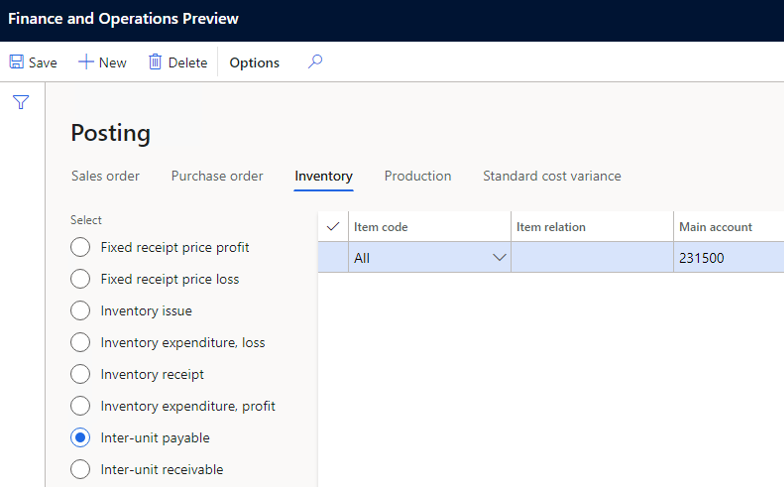
Kontroller at en finanskonto er satt opp for postering av typen Overføring, tilgode.
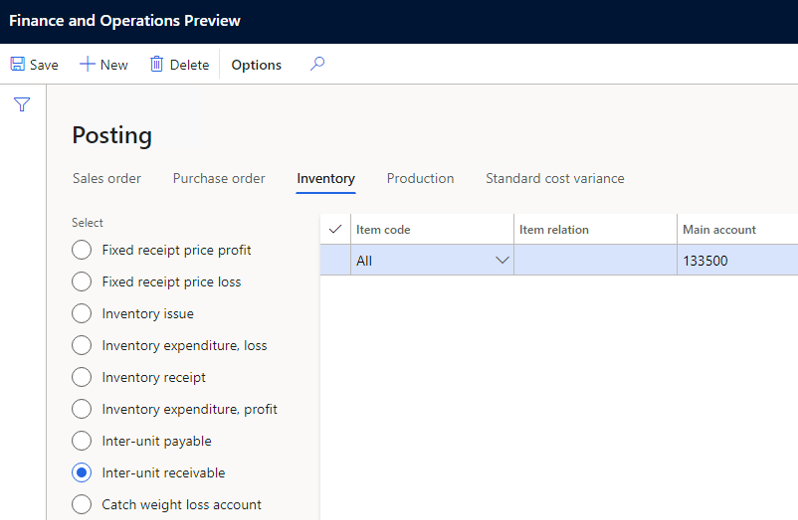
Tilbakemeldinger
Kommer snart: Gjennom 2024 faser vi ut GitHub Issues som tilbakemeldingsmekanisme for innhold, og erstatter det med et nytt system for tilbakemeldinger. Hvis du vil ha mer informasjon, kan du se: https://aka.ms/ContentUserFeedback.
Send inn og vis tilbakemelding for